相思资源网 Design By www.200059.com
最终效果
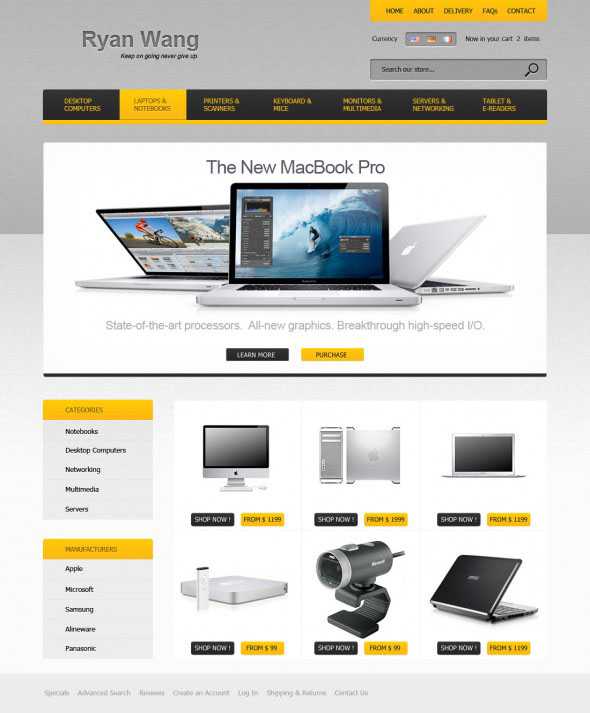
1、首先第一步,需要下载这个纹理图片。

2、在PS中打开纹理图片,然后点击“编辑>定义图案”,给予图案的命名,并单击OK。做完这个准备工作,可以关闭该文件。然后创建一个新文件,size:1100*1300px。 3、使用油漆桶工具,设定图案,选择刚制作好的图案纹理。点击画布,得到如下图的效果。
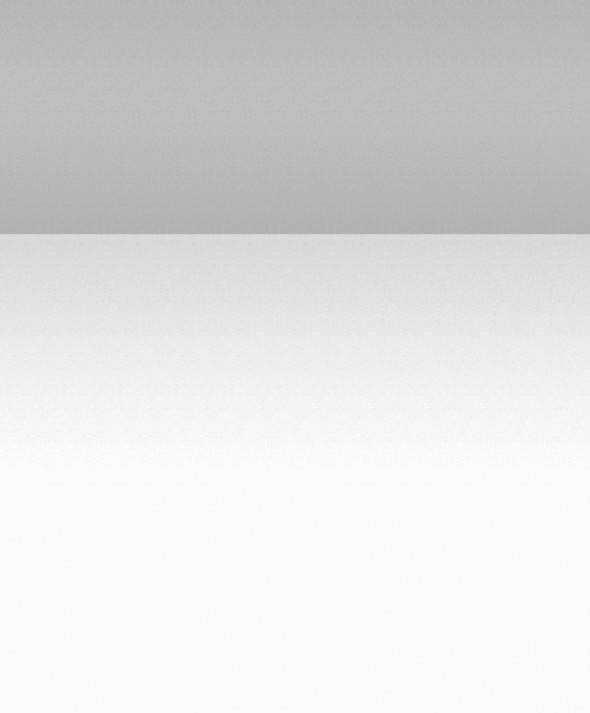
4、在页面上方使用圆角矩形工具,创建一个圆角矩形,位置如下图所示。参数值:半径5px,size:330*45px。
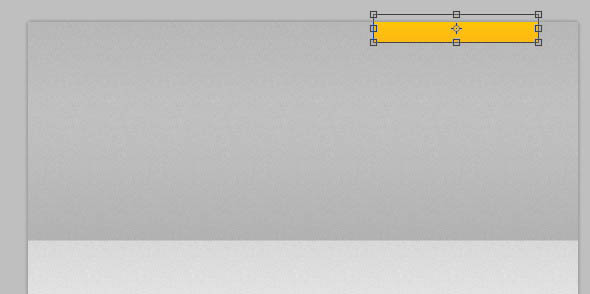
5、对该矩形添加如下图层样式。你可以找到渐变的颜色值。
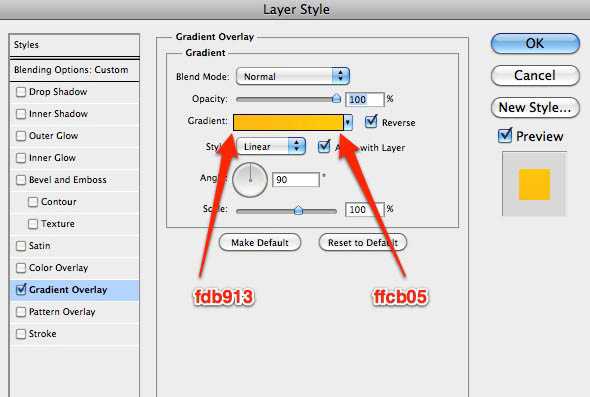
6、请记住这个矩形图层样式,因为在下面的步骤中会多次用到它。下一步,需要创建一个搜索框,如下图所示。我们开始再一次使用圆角矩形工具。
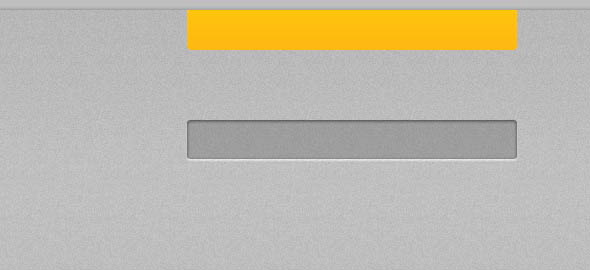
7、为该层添加如下图层样式。为方便后面使用,需要保存下这个图层样式的配置信息,加入到样式库中。
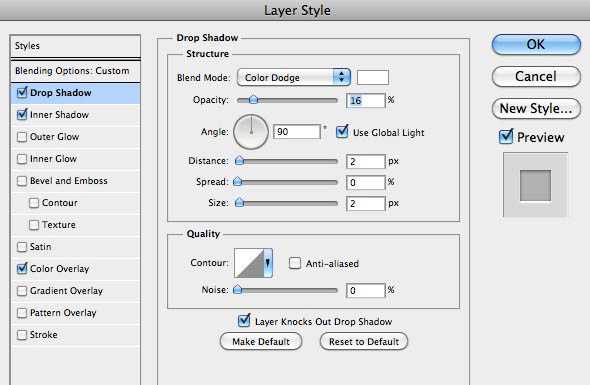
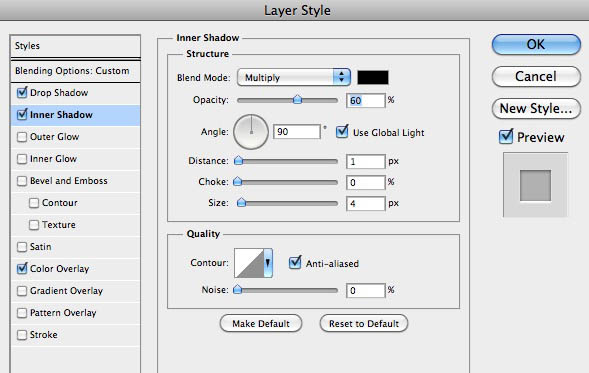
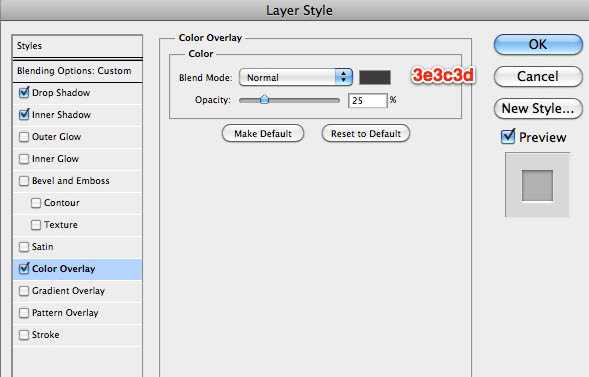
8、现在你可以点击” New Style ”按钮,应用到下一个需要做的矩形样式上,并加入一些文字和图标。
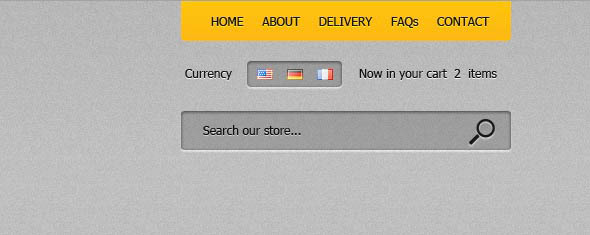
9、接下来创建一个黑色的导航。
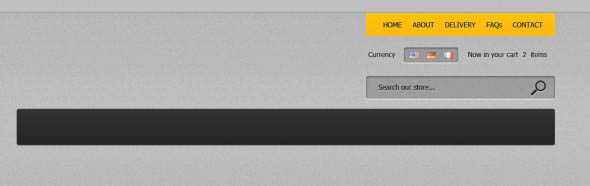
10、对导航栏使用下面的图层样式。并保存这个style。
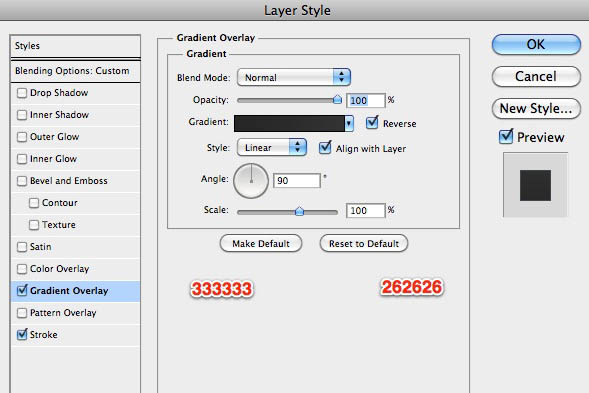
11、在导航栏中创建另一个形状,然后将它栅格化。我选择用橡皮擦工具,删除上部的形状,然后将添加黄色。
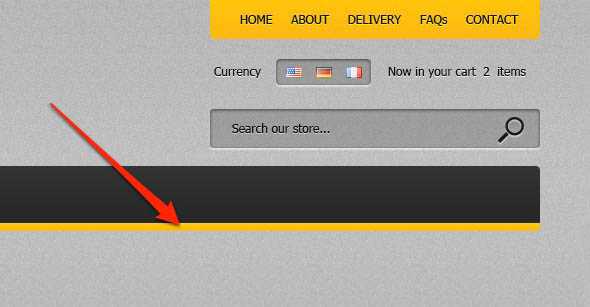
上一页12 下一页 阅读全文
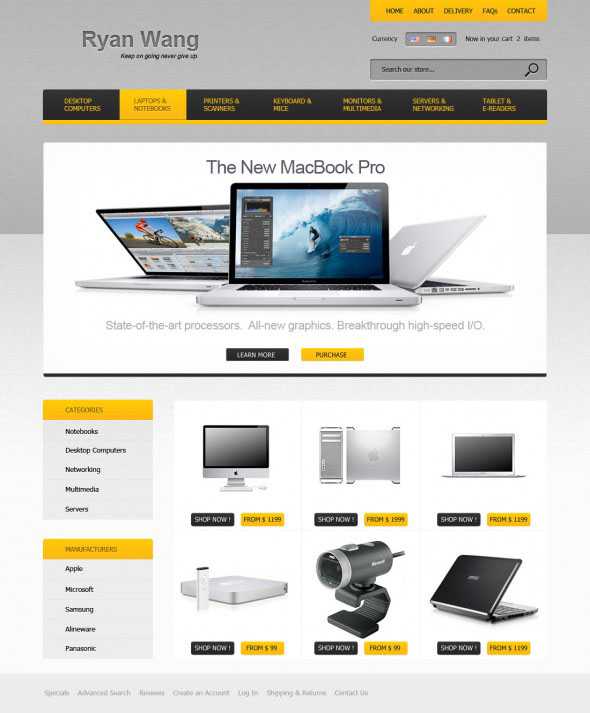
1、首先第一步,需要下载这个纹理图片。

2、在PS中打开纹理图片,然后点击“编辑>定义图案”,给予图案的命名,并单击OK。做完这个准备工作,可以关闭该文件。然后创建一个新文件,size:1100*1300px。 3、使用油漆桶工具,设定图案,选择刚制作好的图案纹理。点击画布,得到如下图的效果。
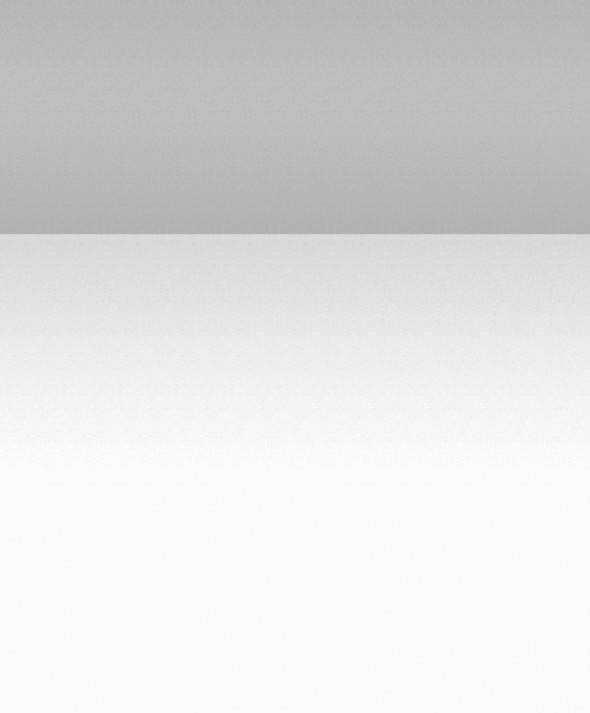
4、在页面上方使用圆角矩形工具,创建一个圆角矩形,位置如下图所示。参数值:半径5px,size:330*45px。
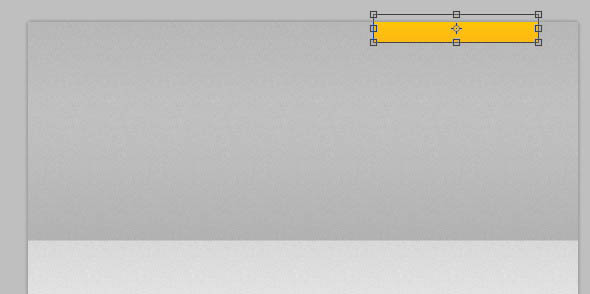
5、对该矩形添加如下图层样式。你可以找到渐变的颜色值。
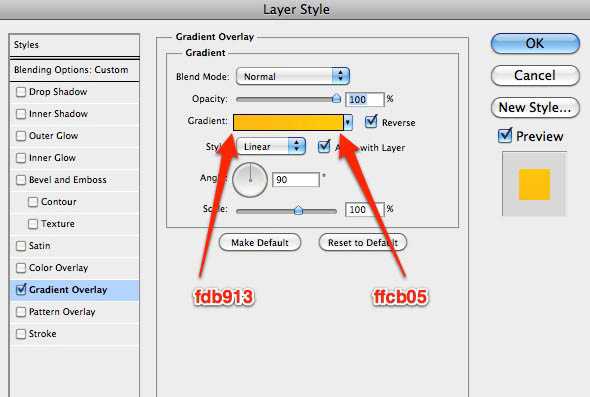
6、请记住这个矩形图层样式,因为在下面的步骤中会多次用到它。下一步,需要创建一个搜索框,如下图所示。我们开始再一次使用圆角矩形工具。
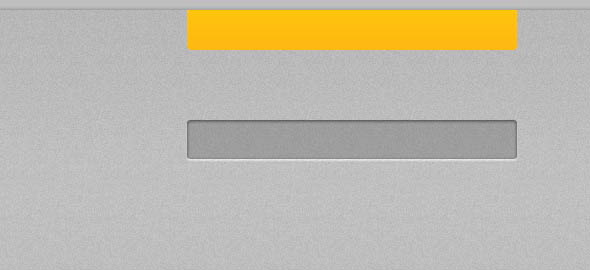
7、为该层添加如下图层样式。为方便后面使用,需要保存下这个图层样式的配置信息,加入到样式库中。
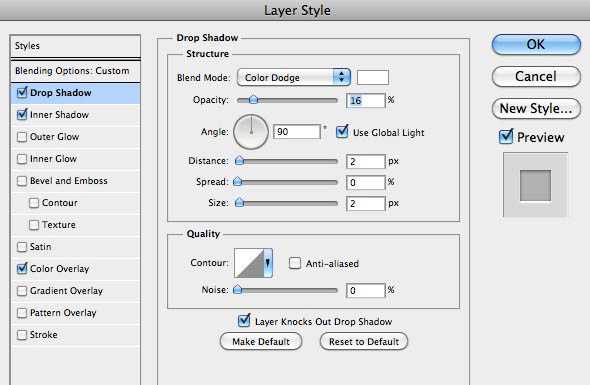
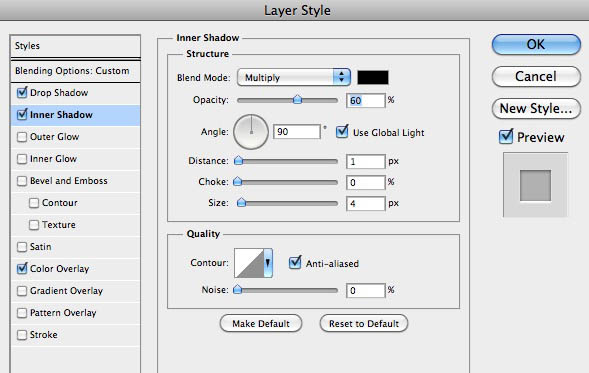
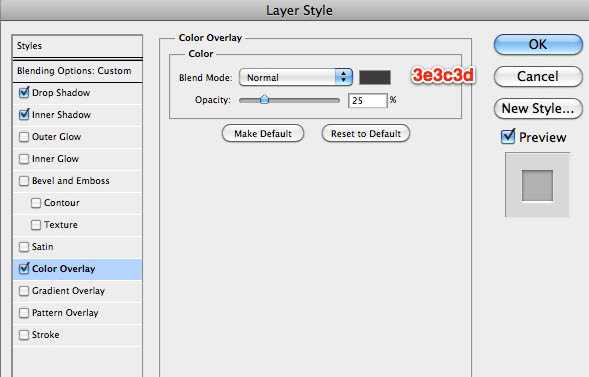
8、现在你可以点击” New Style ”按钮,应用到下一个需要做的矩形样式上,并加入一些文字和图标。
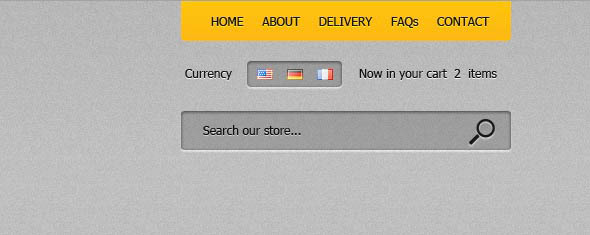
9、接下来创建一个黑色的导航。
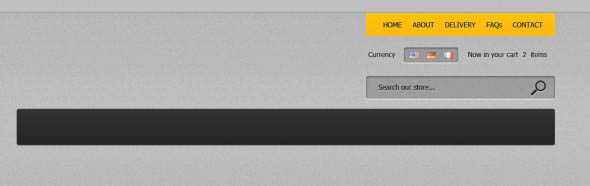
10、对导航栏使用下面的图层样式。并保存这个style。
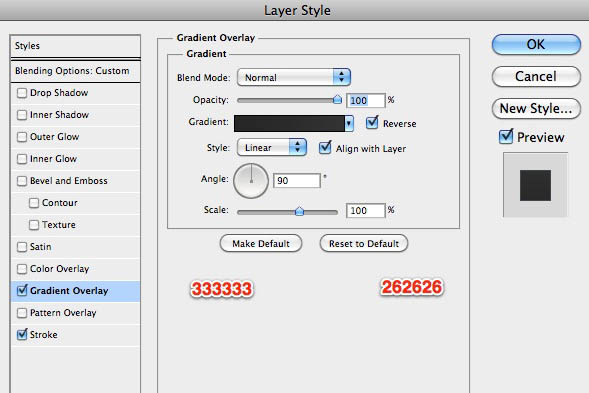
11、在导航栏中创建另一个形状,然后将它栅格化。我选择用橡皮擦工具,删除上部的形状,然后将添加黄色。
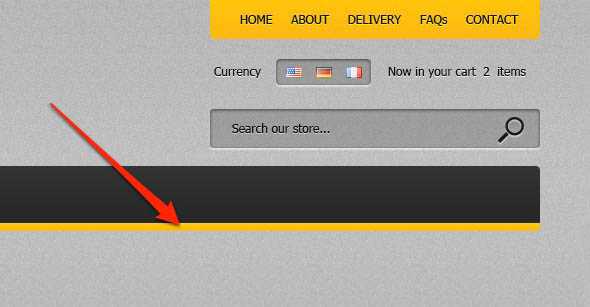
上一页12 下一页 阅读全文
标签:
网站首页
相思资源网 Design By www.200059.com
广告合作:本站广告合作请联系QQ:858582 申请时备注:广告合作(否则不回)
免责声明:本站文章均来自网站采集或用户投稿,网站不提供任何软件下载或自行开发的软件! 如有用户或公司发现本站内容信息存在侵权行为,请邮件告知! 858582#qq.com
免责声明:本站文章均来自网站采集或用户投稿,网站不提供任何软件下载或自行开发的软件! 如有用户或公司发现本站内容信息存在侵权行为,请邮件告知! 858582#qq.com
相思资源网 Design By www.200059.com
暂无Photoshop设计制作出简洁大气的电子商务网站首页的评论...
RTX 5090要首发 性能要翻倍!三星展示GDDR7显存
三星在GTC上展示了专为下一代游戏GPU设计的GDDR7内存。
首次推出的GDDR7内存模块密度为16GB,每个模块容量为2GB。其速度预设为32 Gbps(PAM3),但也可以降至28 Gbps,以提高产量和初始阶段的整体性能和成本效益。
据三星表示,GDDR7内存的能效将提高20%,同时工作电压仅为1.1V,低于标准的1.2V。通过采用更新的封装材料和优化的电路设计,使得在高速运行时的发热量降低,GDDR7的热阻比GDDR6降低了70%。
